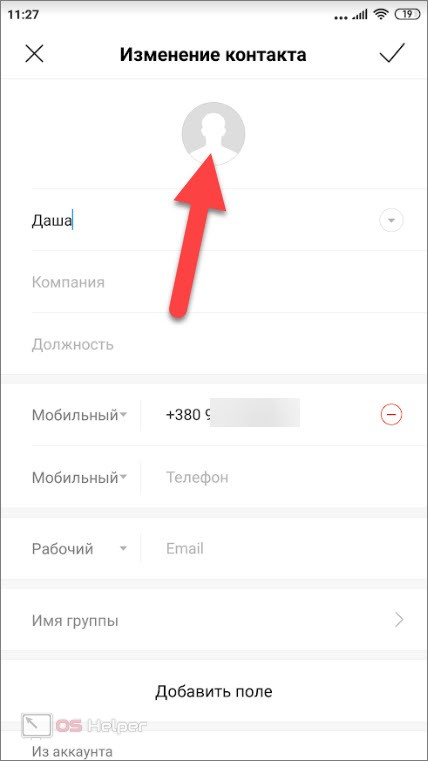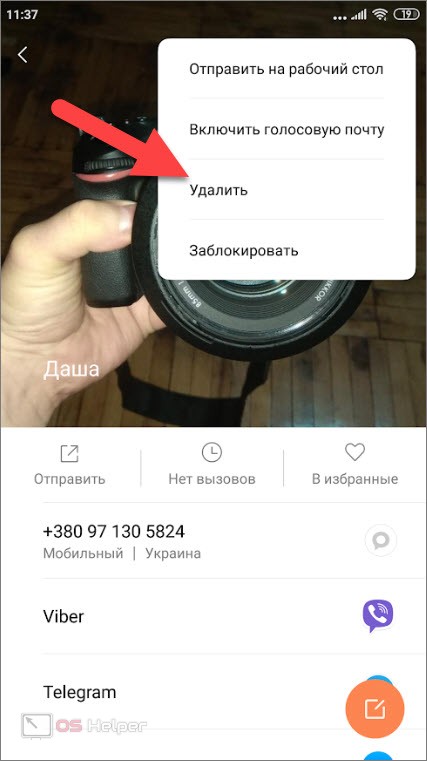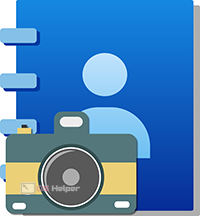 Как известно, визуальное восприятие человека гораздо более развито, нежели восприятие какой-то текстовой информации. Именно для этого весь интернет сегодня пестрит различными иконками и логотипами. То же самое мы видим и на телефоне, например, если у звонящего вам человека есть фотография, то вы, не читая его имени, сразу знаете, кто это. Давайте рассмотрим, как установить фото на контакт в телефоне, причем приступим не откладывая.
Как известно, визуальное восприятие человека гораздо более развито, нежели восприятие какой-то текстовой информации. Именно для этого весь интернет сегодня пестрит различными иконками и логотипами. То же самое мы видим и на телефоне, например, если у звонящего вам человека есть фотография, то вы, не читая его имени, сразу знаете, кто это. Давайте рассмотрим, как установить фото на контакт в телефоне, причем приступим не откладывая.
Устанавливаем фотографию на контакт
Итак, приступаем к установке фотографии на наш контакт. Понятно, что на разных телефонах, разных операционных системах и разных прошивках весь процесс может отличаться. Однако, в нашем примере будет использован Xiaomi Redmi Note 4x, а вы уже будете действовать по аналогии с данной инструкцией.
Так что давайте начинать:
- В первую очередь запускаем саму телефонную книгу, воспользовавшись иконкой на домашнем экране телефона. После этого переходим к разделу с нашими контактами.
- Выбираем человека, фотографию при звонке которого мы хотим изменить. Жмем кнопку редактирования профиля.
- Тут мы можем изменить номер телефона, имя и другие данные, но нас интересуют именно добавление изображения. Для этого в нашей прошивке достаточно просто нажать на иконку контакта. В результате в нижней части экрана появится всплывающее меню, в котором можно выбрать один из вариантов: мы можем сделать снимок либо выбрать уже готовую фотографию из галереи.
- После того как выбор будет сделан, особенно если это происходило впервые, нам предложат предоставить доступ к файловой системе устройства. Жмем кнопку «Разрешить».
- На следующем этапе выбираем фотографию, которая нам подходит, просто нажав на нее пальцем. При этом в нашем случае последует кадрирование. Прошивка MIUI позволяет настроить изображение таким образом, чтобы оно корректно заполняло экран при звонке. Настраиваем рамку как нам удобно и жмем «ОК».
- В результате наша фотография устанавливается на контакт, который мы редактировали и когда человек нам позвонит, его фото отобразится на экране телефона.
- Осталось только подтвердить все внесенные изменения, нажав галочку, находящуюся в правом верхнем углу экрана.
Перечислить инструкции для всех существующих моделей телефонов, включая кнопочные, в которых также предусмотрена функция установки любого изображения на фото звонящего, мы не можем так как это была бы уже не статья на сайте, а огромная многостраничная энциклопедия. Чтобы реализовать то же самое именно в вашем устройстве вам придется просто действовать по аналогии. Ничего сложного здесь нет и все пункты меню обычно располагаются интуитивно понятно.
Еще одна вещь, о которой хотелось бы сказать — это правильные пропорции изображения. Например, если оно будет слишком узким или слишком широким, то площадь, предназначенная для его показа, будет занята не полностью. Старайтесь обрезать картинку таким образом, чтобы она была максимально квадратной и тогда отображение будет наиболее корректным.
Убираем фотографию
Для полноты картины давайте также рассмотрим, как убрать фотографию, которую мы поставили на один из контактов. Делается это ничуть не сложнее, чем сама установка, а именно так:
- Снова запускаем наш список контактов, например, через меню вызовов, и выбираем того абонента, фотографию к профилю которого мы прикрепи. Далее жмем кнопку редактирования профиля.
- Когда содержимое контакта, включая фотографию, откроется, жмем троеточие в правом верхнем углу. В открывшемся контекстном меню выбираем пункт удаления фото.
- Появится предупреждение, на которое нам нужно ответить утвердительно. После этого фотография с контакта полностью удалится.
Видеоинструкция
Для того чтобы максимально раскрыть затронутый вопрос мы также подготовили видео, в котором автор наглядно показывает процесс привязки фотографии к номеру звонящего на своем собственном телефоне. Рекомендуем обязательно ознакомиться с роликом так как он не отнимет более 2 минут вашей жизни.
Подводим итоги
На этом, в принципе, мы можем свою статью заканчивать, так как тема, рассматриваемая в ней, наверняка раскрыта на 100%. Берите свой телефон, находите нужный контакт и присваивать и ему подходящую картинку. Теперь вместо иконки звонка вы будете видеть фотографию того человека, который вас набрал.